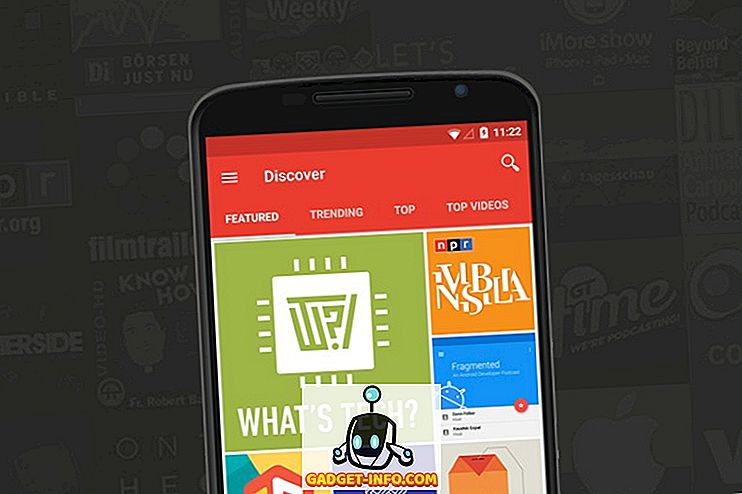Mozilla Firefox pārlūku mīl daudzi, jo tā piedāvā daudz iespēju, lai to pielāgotu tā, kā vēlaties. Ja esat Firefox lietotājs, jums ir jāapzinās kopīgās iespējas un iestatījumi, bet vai jūs zinājāt, ka ir pieejami arī daži slēpti iestatījumi? Tāpat kā operētājsistēmā Opera un Chrome, Firefox ir arī uzlabotas iestatījumu lapa, kas iesaiņo simtiem eksperimentālo funkciju, kuras varat izmainīt.
Lai gan šīs funkcijas var negatīvi ietekmēt pārlūkošanas pieredzi Firefox, vairumā gadījumu tās ir pietiekami stabilas, protams, ar dažiem niggles. Tomēr ne visi tweaks ir domāti visiem, jo daži ir specifiski izstrādātājiem. Tādējādi mēs esam izveidojuši sarakstu ar 10 Firefox slēptām funkcijām, kas noteikti uzlabos jūsu pārlūkošanas pieredzi. Jūsu izvēlētās slēptās iespējas ir ļoti stabilas un tām nevajadzētu negatīvi ietekmēt pārlūkošanu.
Visas pārlūkprogrammas Firefox slēptās opcijas atrodas papildu iestatījumu lapā, tāpēc vispirms apskatīsim, kā jūs varat piekļūt Firefox papildu iestatījumiem:
Piekļūstiet slēptiem iestatījumiem programmā Firefox
Lai piekļūtu paslēptajiem Firefox iestatījumiem, adrešu joslā ierakstiet “ about: config ” un nospiediet Enter. Parādīsies brīdinājums, noklikšķiniet uz “ Es būšu uzmanīgs, es apsolu! Poga, lai piekļūtu visām slēptajām opcijām.
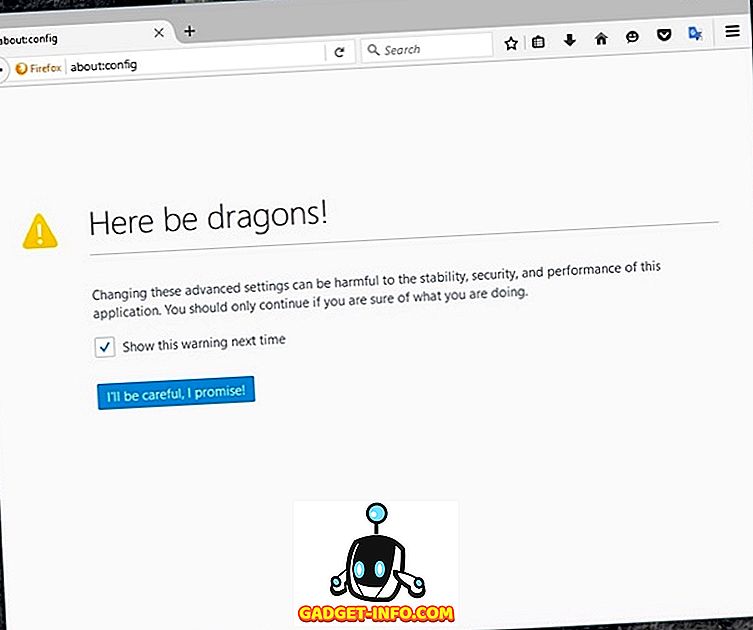
Papildu iestatījumu lapā jūs atradīsiet augšpusē meklēšanas joslu, kuru varat izmantot, lai ātri meklētu tālāk uzskaitītos iestatījumus:
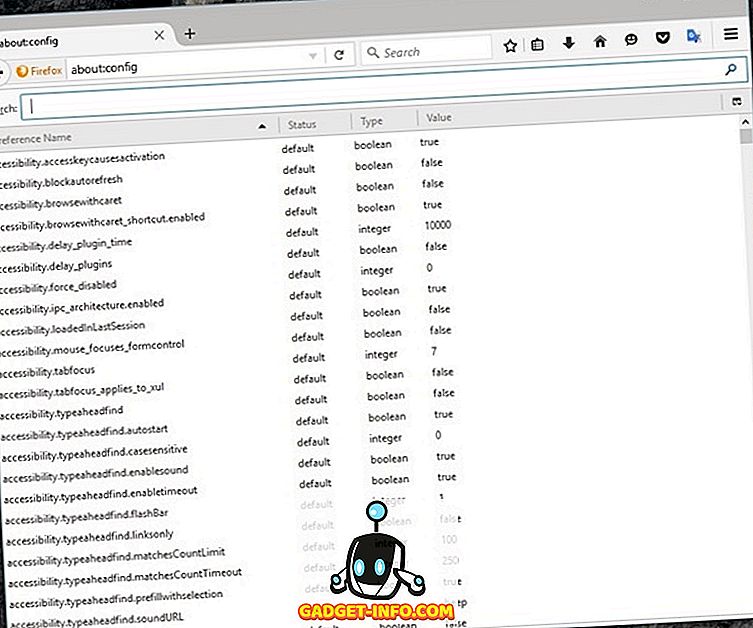
Tagad, kad jums ir visas iepriekšējās Firefox opcijas, šeit ir 10 Firefox slēptie iestatījumi, kas jums jāzina:
1. Sk. Cilnes Priekšskatījumi
Nospiežot taustiņus Ctrl + Tab Firefox, pāriet uz nākamo rindu rindā. Tas ir ērts, lai ātri pārietu uz nākamo cilni, taču var būt grūti atrast pareizo cilni. Tomēr šo funkciju var padarīt līdzīgu Windows cilnes priekšskatījuma funkcijai, kur tiek parādītas visas cilnes priekšskatījumi, lai jūs varētu viegli izvēlēties pareizo.
Firefox papildu iestatījumu meklēšanas joslā ierakstiet browser.ctrlTab.previews, un jums vajadzētu redzēt iestatījumu. Pēc noklusējuma tas tiks iestatīts uz “false”, veicot dubultklikšķi uz tā, lai iestatītu to “ true ”.
Tagad, kad nospiežat taustiņu „Ctrl + Tab”, tiks parādīta cilņu priekšskatīšana, uz kuras jūs varat noklikšķināt, lai pārvietotos tieši uz cilni vai saglabātu taustiņu Tab, lai virzītos uz priekšu.
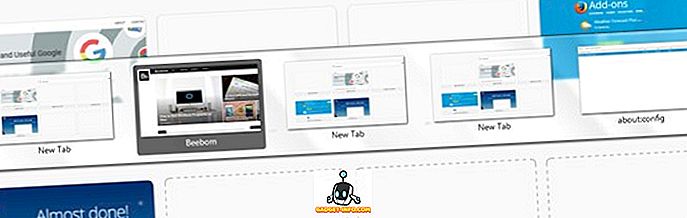
2. Bloķēt automātisko atsvaidzināšanu
Dažas tīmekļa vietnes automātiski atjaunina tīmekļa lapas, kad tās tiek atjauninātas vai vienkārši, lai iegūtu vairāk reklāmas seansu. Tomēr tas ir ļoti kaitinošs no lietotāja viedokļa, jo atsvaidzināšana aizņem 2-3 sekundes. Turklāt atsvaidzinošas tīmekļa lapas arī ēd jūsu vērtīgo joslas platumu, noteikti ir bažas, ja jums ir ierobežots datu kopums. Par laimi, Firefox atvieglo automātiskās atsvaidzināšanas apturēšanu.
Ievadiet meklēšanas joslā access.blockautorefresh un veiciet dubultklikšķi uz tā, lai iestatītu to “ true ”. Tagad visas automātiskās atsvaidzināšanas vietnes netiks atsvaidzinātas, un jūs varat pārlūkot to viegli.
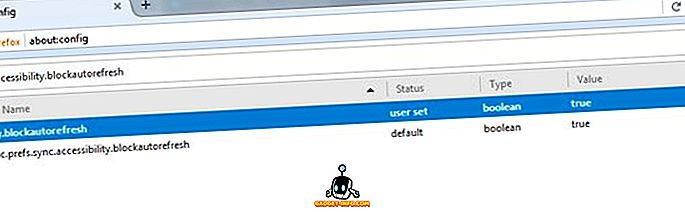
3. Ielīmējiet saturu ar vidējo peles klikšķi
Ar peles labo pogu noklikšķinot uz teksta lauka un izvēloties “Ielīmēt”, nav ātrākais risinājums, un, nospiežot tastatūru, nospiest Ctrl + V ir arī sīki mājas darbi. Firefox var iestatīt vidējo peles pogu, lai strādātu kā ielīmēšanas komandu, lai ātri ielīmētu kaut ko no starpliktuves. Vislabāk tas nenozīmē pašreizējās vidējās peles pogas funkcijas, ti, jūs joprojām varat automātiski pārlūkot lapas.
Ierakstiet middlemouse.paste un veiciet dubultklikšķi uz iestatījuma, kas parādās, lai to iestatītu uz “ true ”. Tagad varat vienkārši nospiest vidējo peles pogu, lai ielīmētu starpliktuvē nokopēto saturu. Lai gan tas darbosies tikai pārlūkprogrammā Firefox.
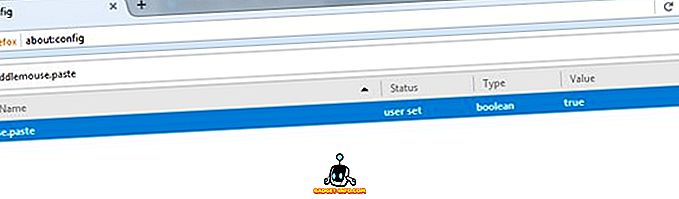
4. Atspējot Firefox animācijas
Firefox nāk ar animācijām, lai veiktu pārejas izskatu. Tomēr šīs gludās pārejas var izraisīt arī nelielu nobīdi. Nu, jūs varat atspējot Firefox animācijas, lai padarītu lietas snappier. Protams, tā noņems visas atdzistās animācijas, bet tā padarīs navigāciju daudz ātrāku. Tas ir vērts izdarīt, ja jūsu pārlūkprogramma Firefox šķiet lēnāka.
Lai skatītu visas animācijas atspējošanas iespējas, meklēšanas joslā ir jāievada “ animate ”. Būs vairāki iestatījumi, lai kniebiens, vienkārši iestatiet visas opcijas uz “ False ”, veicot dubultklikšķi uz katra. Tas atslēgs visas animācijas aizvēršanas / atvēršanas cilnes, galvenās izvēlnes, paziņojumus un citas jomas, kurās animācijas ir redzamas.
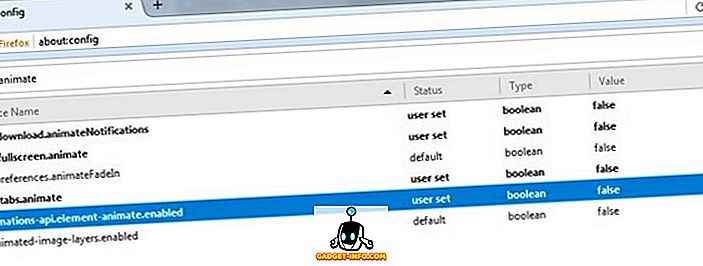
5. Atveriet saites joslas beigās
Pēc noklusējuma Firefox atver saites jaunā cilnē blakus pašreizējam, kas ir labi. Tomēr, ja jūs vēlaties atvērt jaunas saites bāra beigās? Lai gan tā pilnībā ir atkarīga no jūsu vēlmēm, bet saites atvēršana joslas beigās varētu būt labāka izvēle, ja nepatīk jaunas cilnes starp cilnēm, kuras pašlaik strādājat.
Lai atvērtu jaunas saites joslas beigās, meklēšanas joslā ierakstiet browser.tabs.insertRelatedAfterCurrent un iestatiet tā vērtību “ false ”. Kad tas ir izdarīts, kad noklikšķināsiet uz saites, lai atvērtu jaunu cilni, tas tiks atvērts joslas beigās.
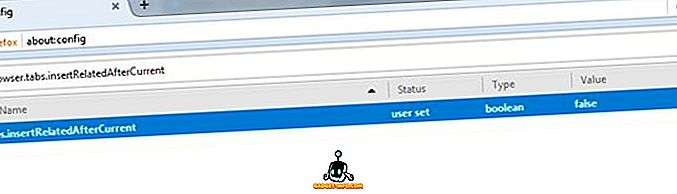
6. Iespējot Pipelining Firefox
Jūs varat izmantot agresīvu cauruļvadu sistēmu, lai izveidotu vairākus savienojumus un paātrinātu lapas ielādes ātrumu Firefox. Līdzīgi kā lejupielādes pārvaldnieki paātrina lejupielādi, kad cauruļvads ir iestatīts uz agresīvu, tas ātri izveidos vairākus savienojumus un ātrāk lejupielādēs datus.
Lai to iespējotu, meklējiet tīklu .http.pipelining un sakārtojiet šādus iestatījumus:
network.http.pipelining - taisnība
Network.http.pipelining.ssl - true
network.http.pipelining.aggressive - true
Network.http.pipelining.abtest -true
Network.http.pipelining.maxrequests - 8
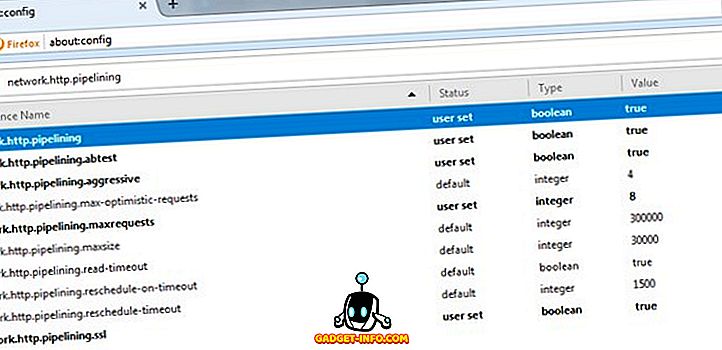
Maksimālie pieprasījumi tiek samazināti līdz zemākam skaitlim (no 32 līdz 8), lai atvieglotu agresīvo cauruļvadu darbināšanu, neradot nekādu sodu no jūsu ISP.
7. Novērst šifrētā satura kešatmiņu
Tas ir drošības pasākums pret drošības caurumu, kas nav pārāk bīstams, bet tas joprojām ir solis vērts, ja esat ļoti noraizējies par savu drošību. Pēc noklusējuma Firefox kešatmiņā glabā visu veidu saturu no visiem datora cietā diska avotiem, lai būtu vieglāk ielādēt to pašu lapu, nākamreiz, kad apmeklējat to. Tas ietver arī datus no šifrētām tīmekļa vietnēm (SSL). Tomēr šifrētām tīmekļa vietnēm parasti ir konfidenciāli dati, un datu saglabāšana lokāli jūsu sistēmā var būt kaitīga.
Ievadiet pārlūkprogrammu Chrome.cache.disk_cache_ssl meklēšanas joslā un veiciet dubultklikšķi uz vērtības, lai iestatītu to uz “ false ”. Tagad visi šifrēto tīmekļa vietņu dati netiks lejupielādēti kā kešatmiņa pārlūkprogrammā Firefox, bet tas palielinās ielādes laiku, jo šifrētās lapas būs jāielādē katru reizi, kad tās atverat.
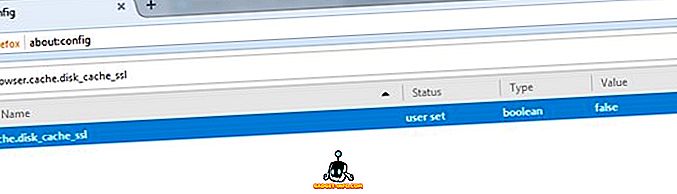
8. Atspējot Firefox Prefetch
Pēc noklusējuma Firefox priekšnosūtīs datus no saitēm lapā, kuru, visticamāk, noklikšķinās. Tas palīdz jums paātrināt lietas, jo dati jau tiek lejupielādēti, kamēr domājat par noklikšķināšanu uz saites, taču tam ir daži trūkumi. Firefox izmantos lielāku joslas platumu, lai lejupielādētu datus, kurus jūs pat nevarat piekļūt, un savienojums ar vietni tiek izveidots pat tad, ja jūs uz tā neatklājat, kas ir slikts privātuma apsvērumu dēļ.
Lai atspējotu Firefox Prefetch, ierakstiet network.prefetch-next un veiciet dubultklikšķi uz tā, lai iestatītu vērtību “ false ”. Tas var nedaudz palēnināt lappušu ielādi, bet tas pārtrauks Firefox lejupielādēt nevajadzīgus datus un saglabāt jūsu privātumu.
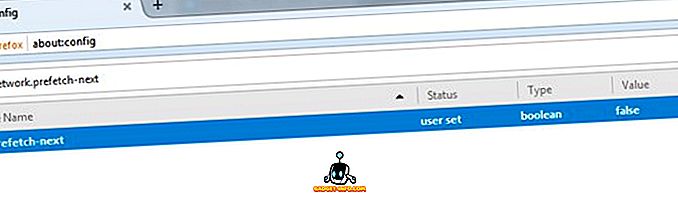
9. Pārvietot uz jaunu cilni No saites
Parasti, atverot saiti jaunā cilnē, fokuss paliek pašreizējā lapā, un jums ir jānoklikšķina uz nesen atvērtās cilnes, lai redzētu tā saturu. Ja neesat apmierināts ar šo pieeju un vēlaties nekavējoties pāriet uz jauno cilni, šo iestatījumu var iespējot no Firefox slēptiem iestatījumiem.
Meklējiet iespēju browser.tabs.loadInBackground un iestatiet tā vērtību “ false ”. Tagad, kad atverat saiti jaunā cilnē, jūs uzreiz nonāksit tajā. Paturiet prātā, ka šī iespēja, iespējams, nav lieliska, ja nepieciešams atvērt vairākas saites no vienas un tās pašas lapas.
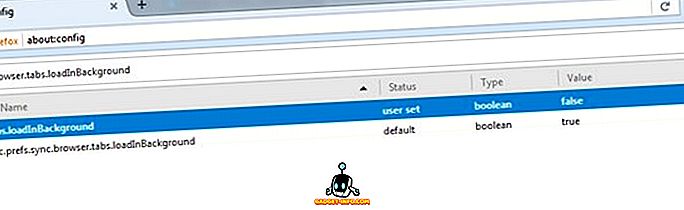
10. Ātri instalējiet Firefox pievienojumprogrammas
Instalējot Firefox pievienojumprogrammas, iespējams, esat pamanījuši, ka pēc paplašinājuma lejupielādes Firefox gaida otru vārdu “Verificēšana” un pēc tam ļauj noklikšķināt uz pogas “Instalēt”. Nu, ka 1 sekundes gaidīšana ir pilnīgi nevajadzīga, un tā ir tikai tā, lai jūs varētu pārbaudīt, ko instalējat. Par laimi, jūs varat atspējot šo gaidīšanas laiku un saglabāt jaunu sekundi, instalējot jaunus paplašinājumus.
Meklējiet opciju security.dialog_enable_delay un veiciet dubultklikšķi uz tā, lai mainītu tās vērtību. Pēc noklusējuma tas ir iestatīts uz “1000”, nomainiet to uz “ 0 ”, lai instalēšana būtu tūlītēja.
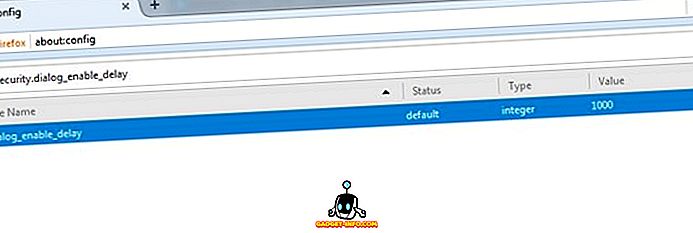
Izmantojiet Firefox slēptās opcijas, lai uzlabotu pārlūkošanas pieredzi
Firefox slēptās iestatījumu izgriešana ir lielisks veids, kā uzlabot pārlūkošanas pieredzi un iegūt maksimālu labumu no pārlūkprogrammas Firefox. Mēs esam mēģinājuši izvēlēties tweaks, kam ir vismazākā iespēja radīt negatīvu ietekmi uz lietotāja pieredzi. Tomēr, ja pēc šo iespēju izmainīšanas joprojām rodas problēmas, dariet mums to zināmu. Tāpat, ja jūs zināt, ka Firefox ir citas slēptās opcijas, kuras ir pelnījušas būt šajā sarakstā, atskaniet zemāk komentāru sadaļā.
Featured Image Pieklājība: Flickr